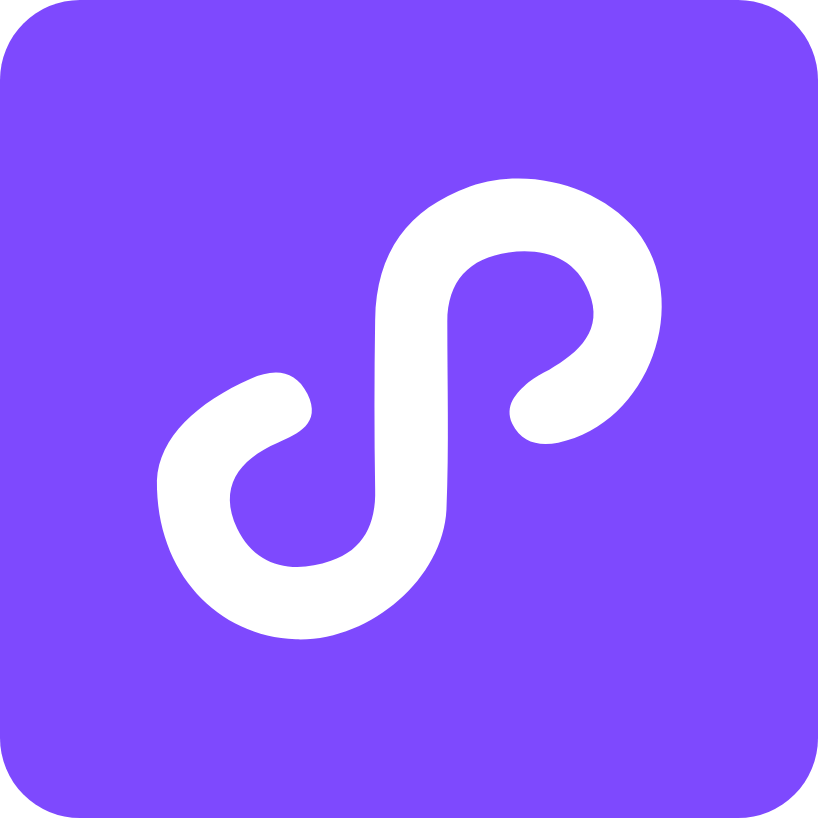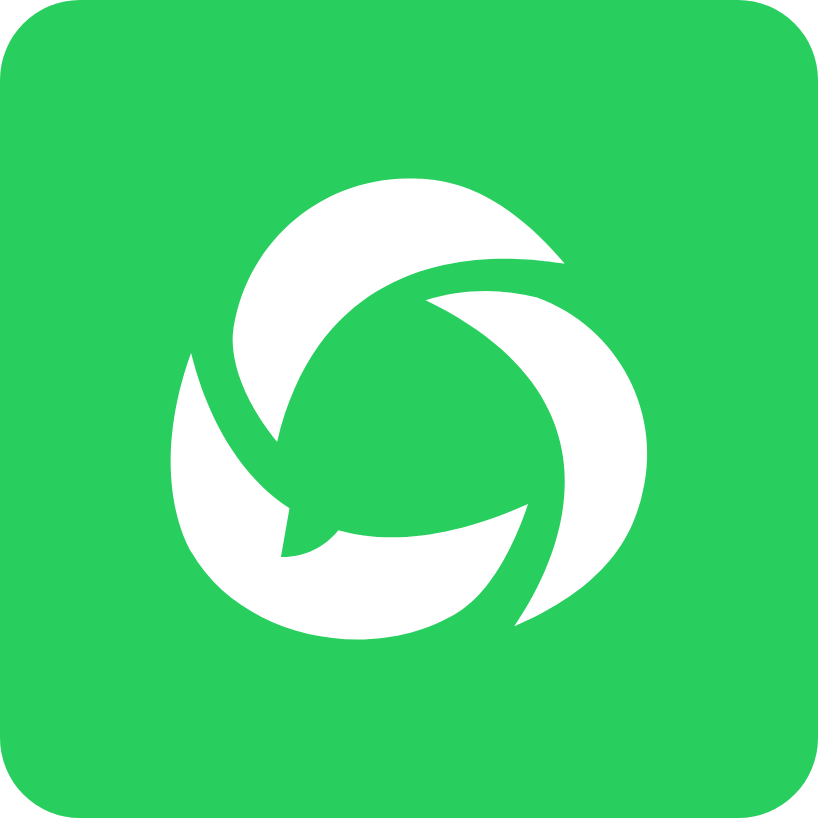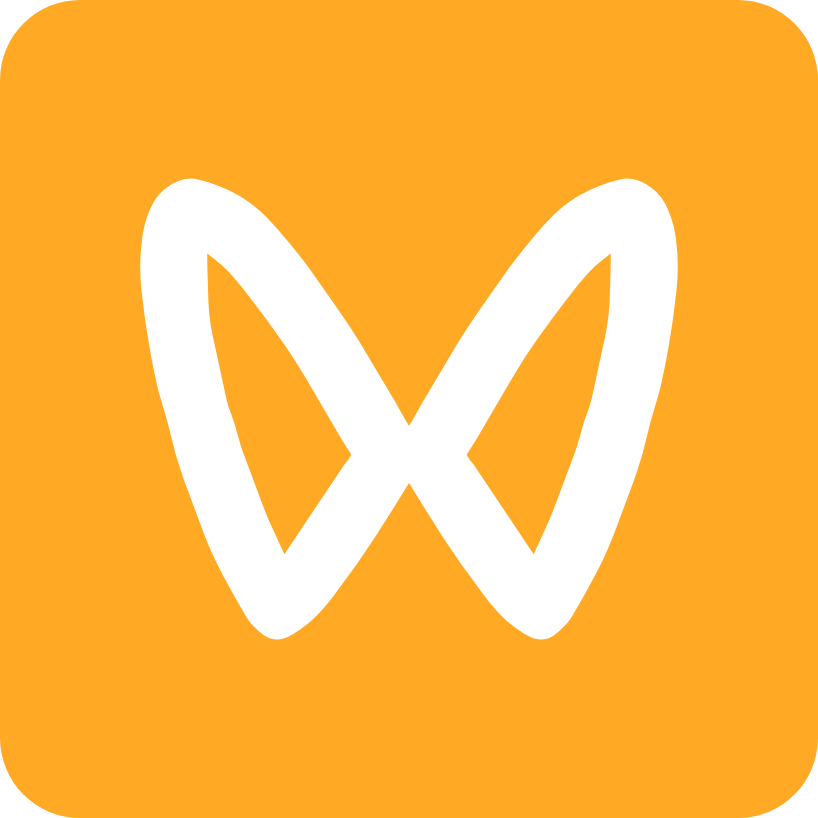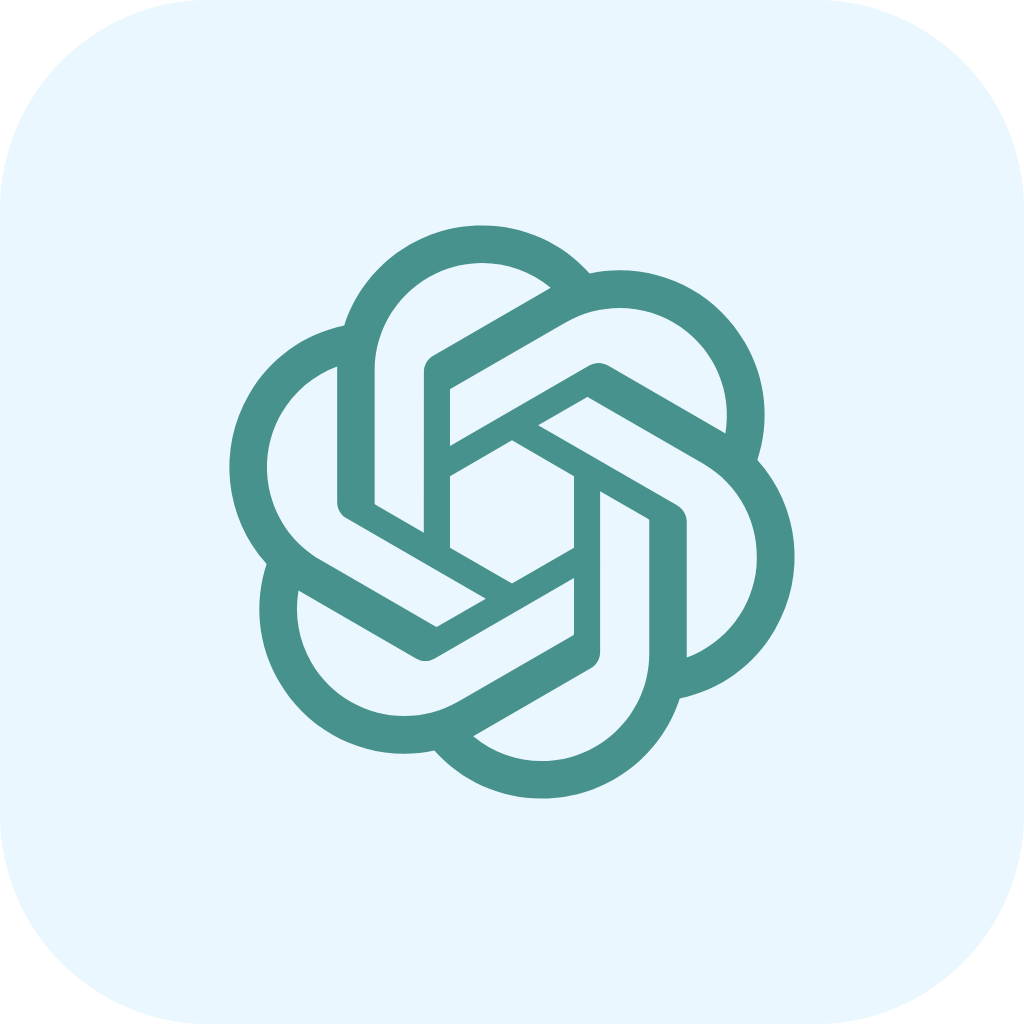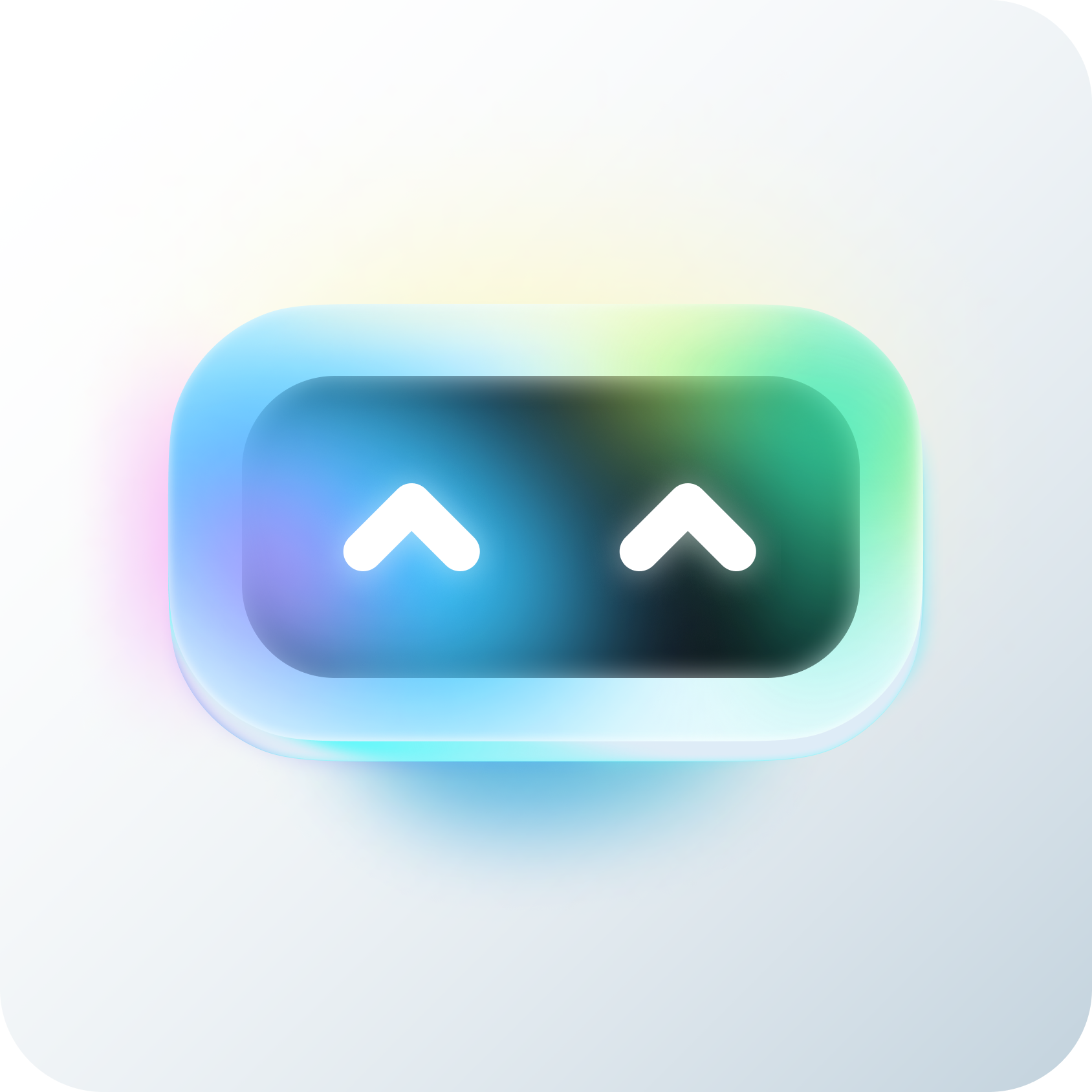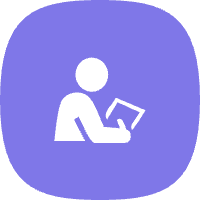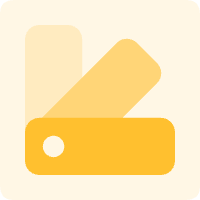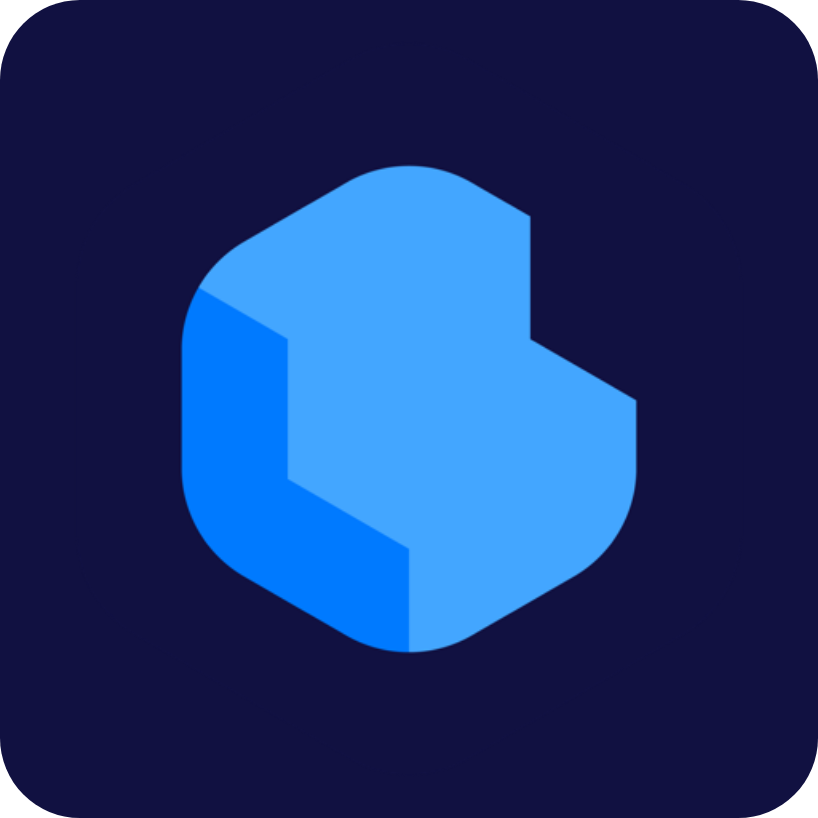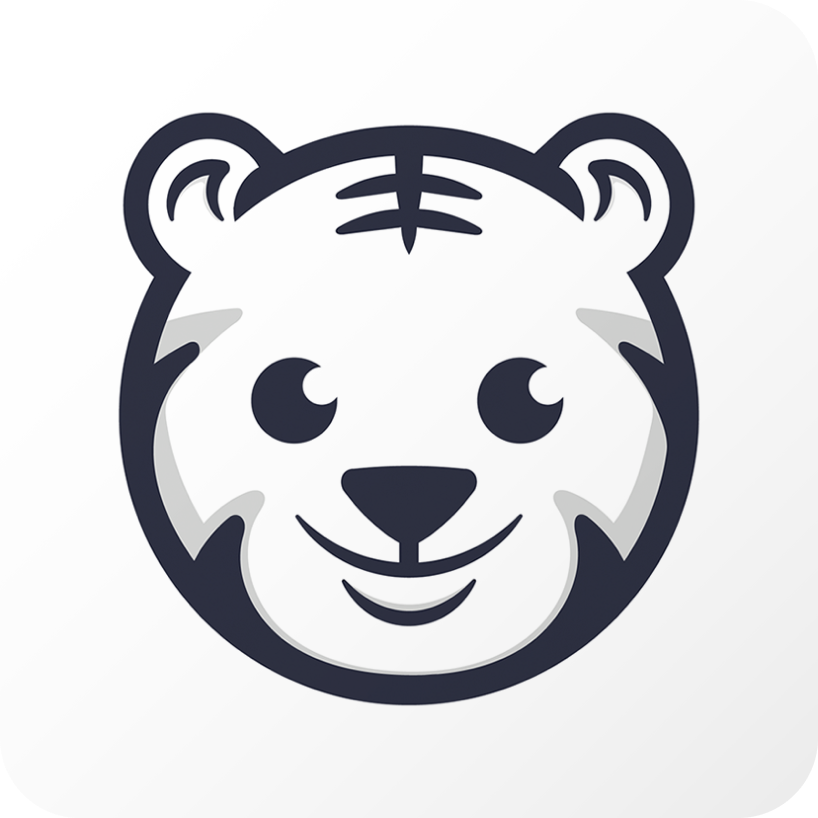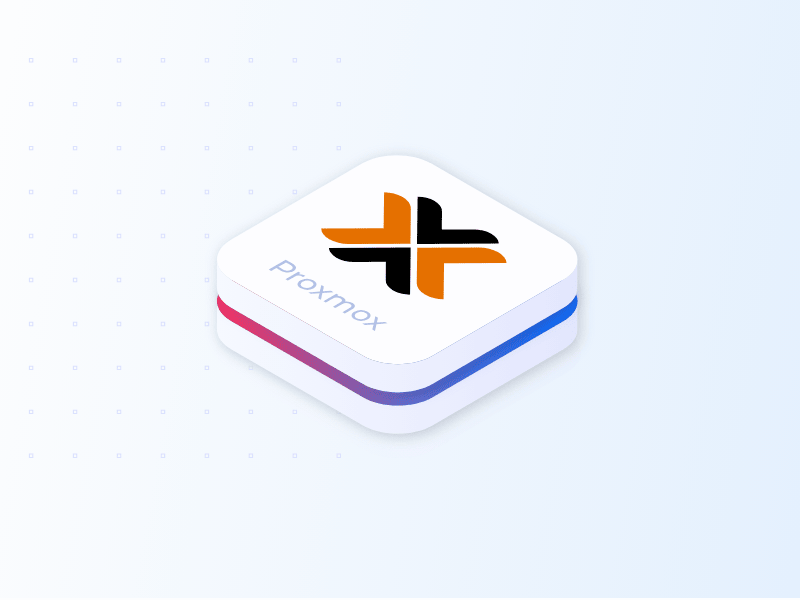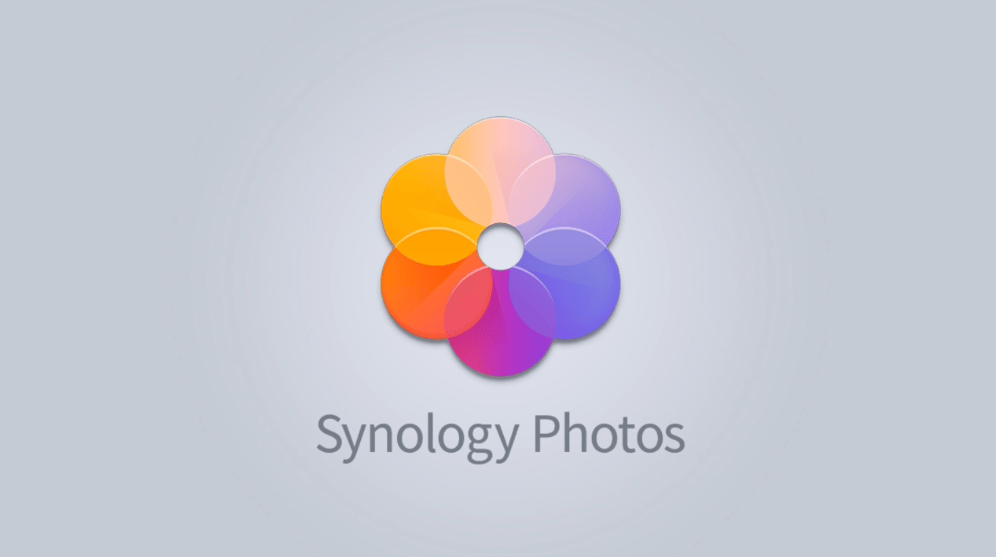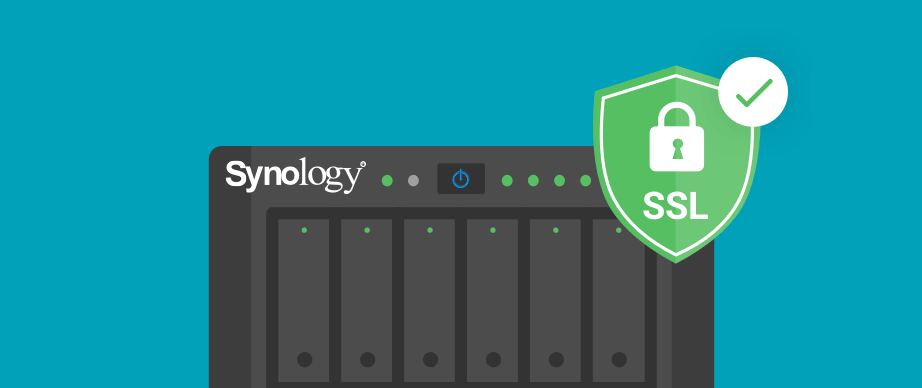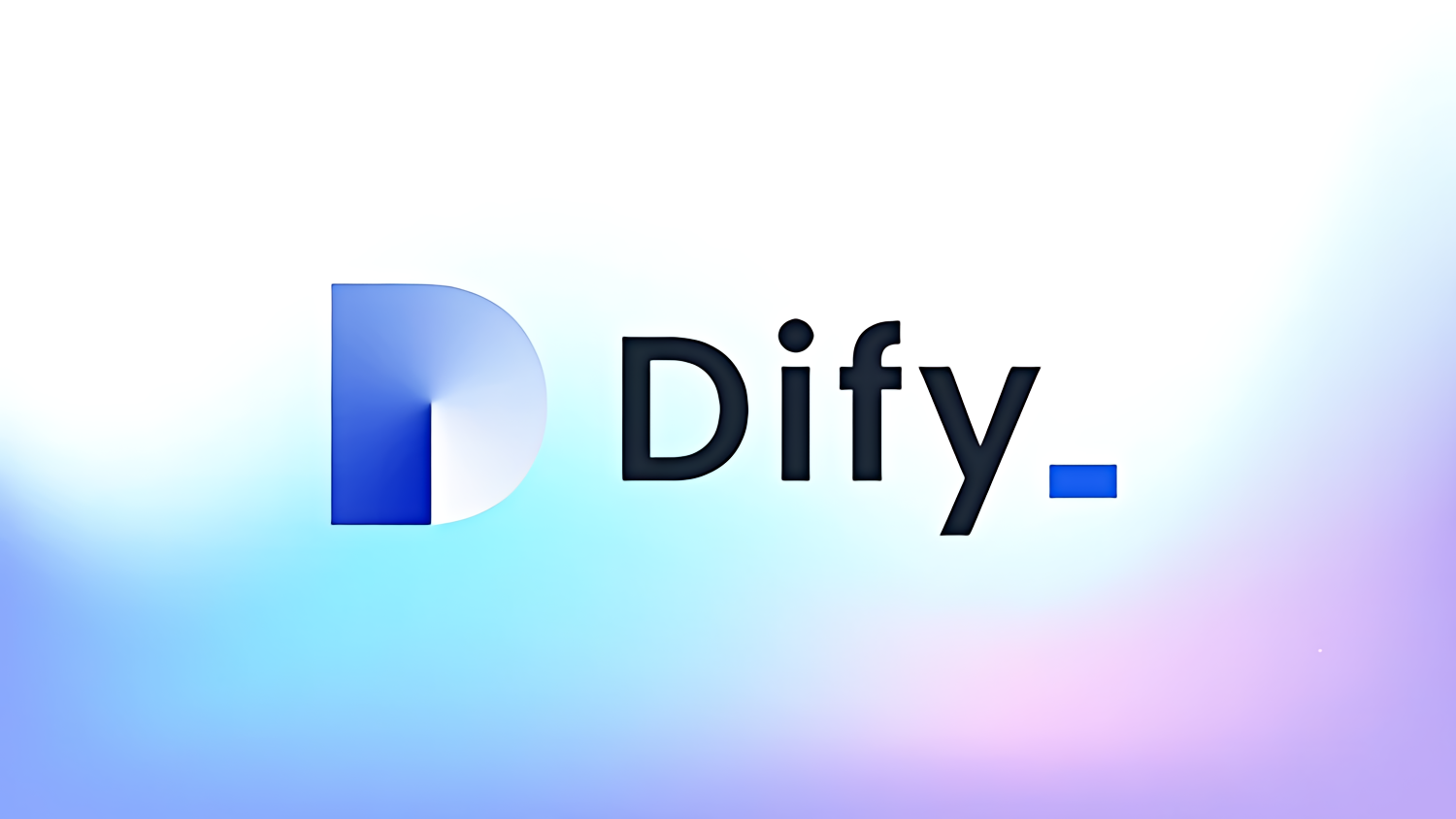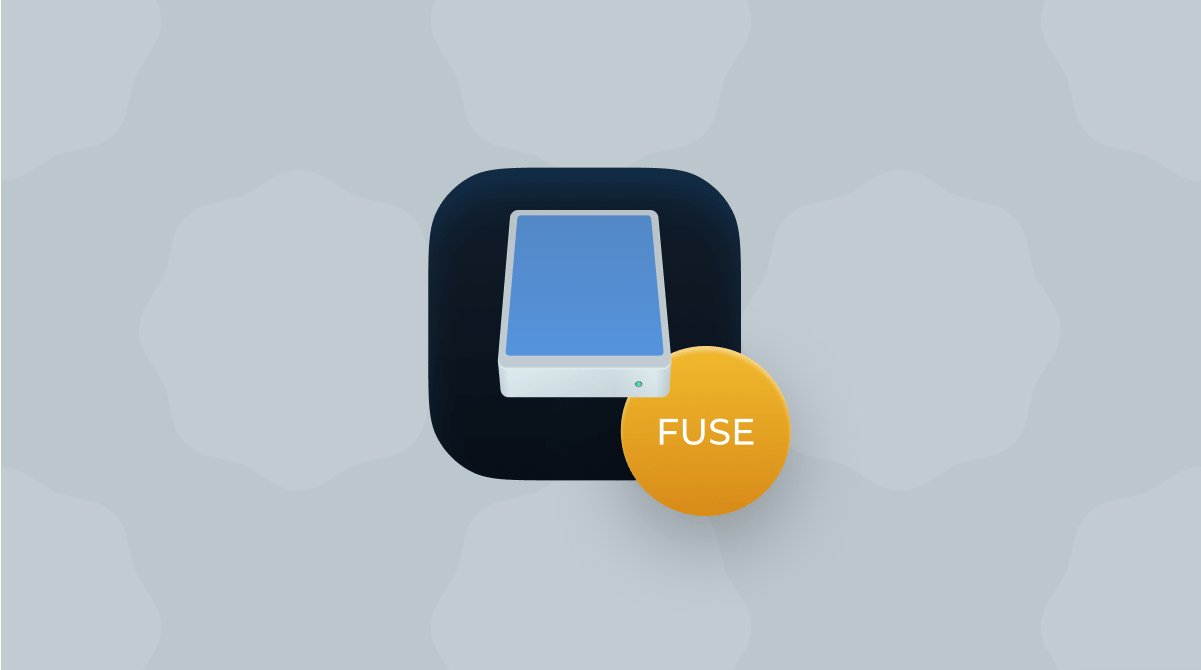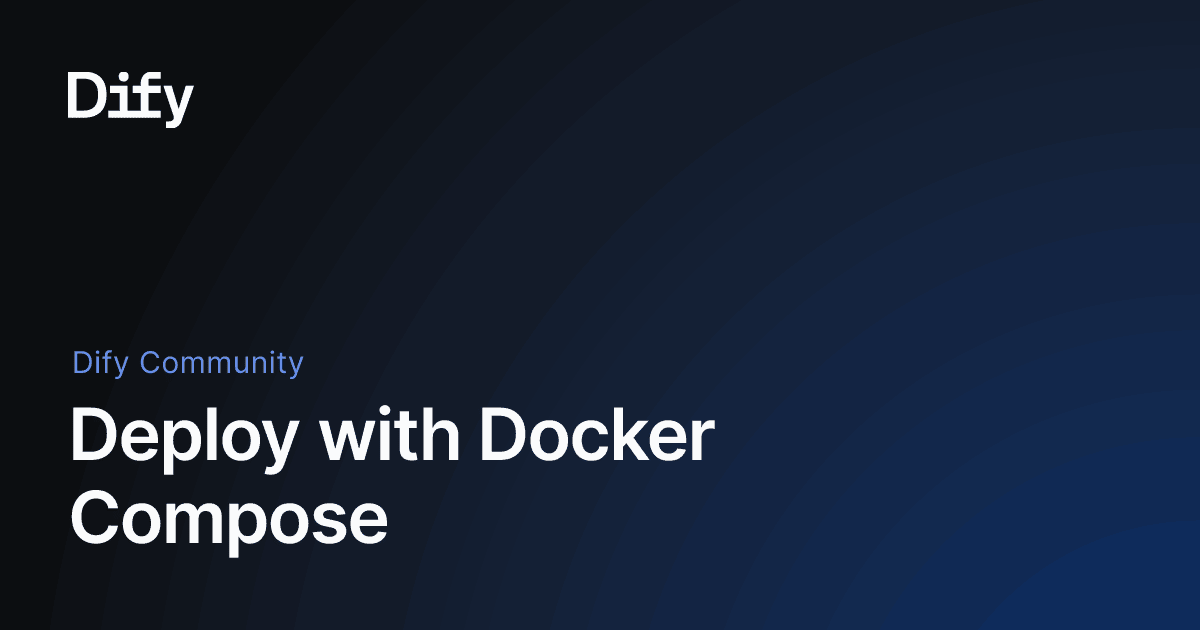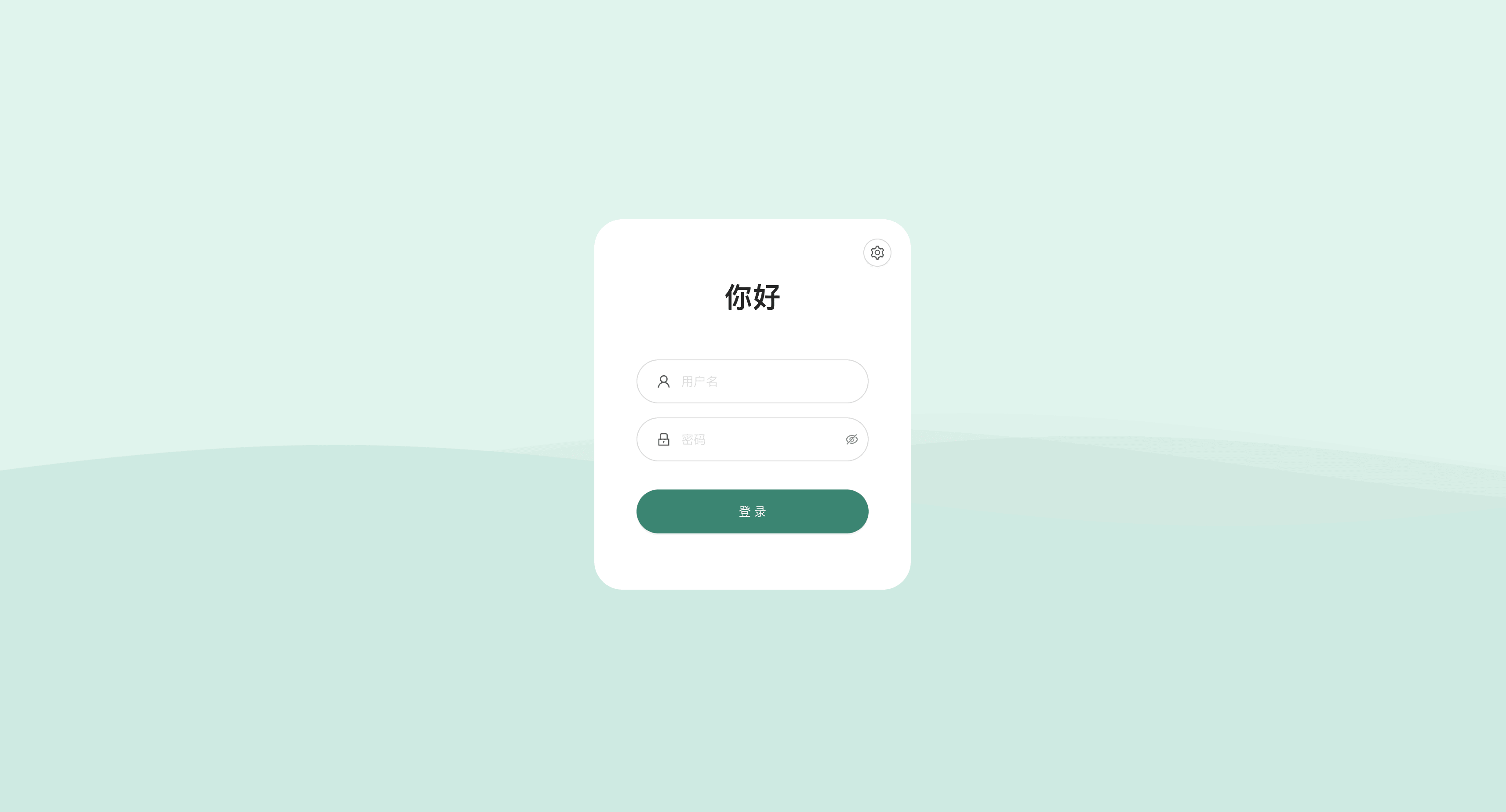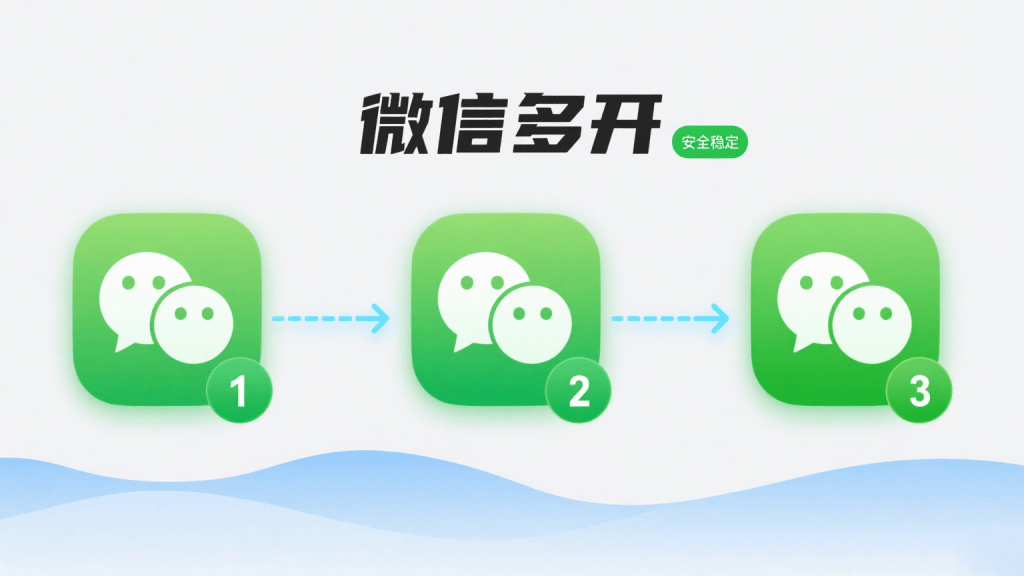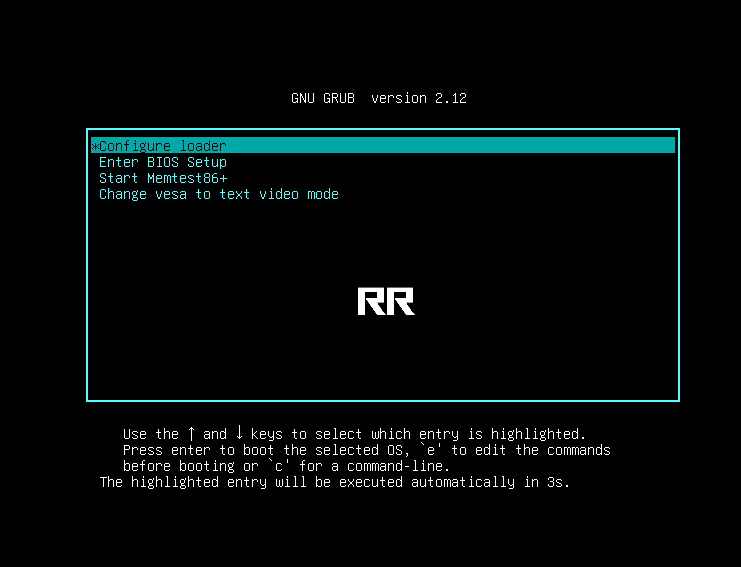
PVE使用 RROrg rr 引导安装群晖
下载镜像
去 https://github.com/RROrg/rr 下载镜像,(如果需要用U盘制作引导可以使用Rufus,制作引导盘,将U盘插进群晖电脑中,开机时一直按下F10(实验室的HP电脑是F10)进入bios,选择U盘启动。之后,点击第一个选项,直到看到以下界面:)。上传到pve的iso镜像里,记录号上传的路径,如/var/lib/vz/template/iso/rr.img,将路径和机器编号替换到引导命令中在终端中执行,qm importdisk 103 /var/lib/vz/template/iso/rr.img local-lvm 。
制作引导
进pve的nas控制台,之后,使用连在同一局域网下的另一台电脑进入网页,在网页输入显示的IP+端口地址,进入群晖系统。

进入群晖系统后,选择”choose the model”,选择需要使用的型号:


点击ok后,会自动跳回原来的界面,此时再点击”choose a version”,选择7.2(或以上,本人制作此文档时最高为7.2版本),此时提示一个方框,按下回车即可:

点击ok后,会自动跳回原来的界面,并且指向”Build the loader”,按下回车表示ok,开始编译:

编译完成后,选择”Boot the loader”,回车:

等待编译完成后出现此界面,此时记下当前的IP,按F5刷新即可进入系统安装:

注意:这里如果硬件设备相对较差,可能等待的时间会比较长,刷新后没反应的话另外开一个网页输入记下来的IP也可以进入群晖系统配置。
- 感谢你赐予我前进的力量
赞赏者名单
因为你们的支持让我意识到写文章的价值🙏
本文是原创文章,采用 CC BY-NC-SA 4.0 协议,完整转载请注明来自 Nanbowan!
评论
匿名评论
隐私政策
✅ 你无需删除空行,直接评论以获取最佳展示效果